基本的な Frames は、GuiObjects や ボタン など、他の に対するコンテナとして機能します。フレームを適用して、ユーザーの 画面 またはエクスペリエンス内の 表面 に表示できます。
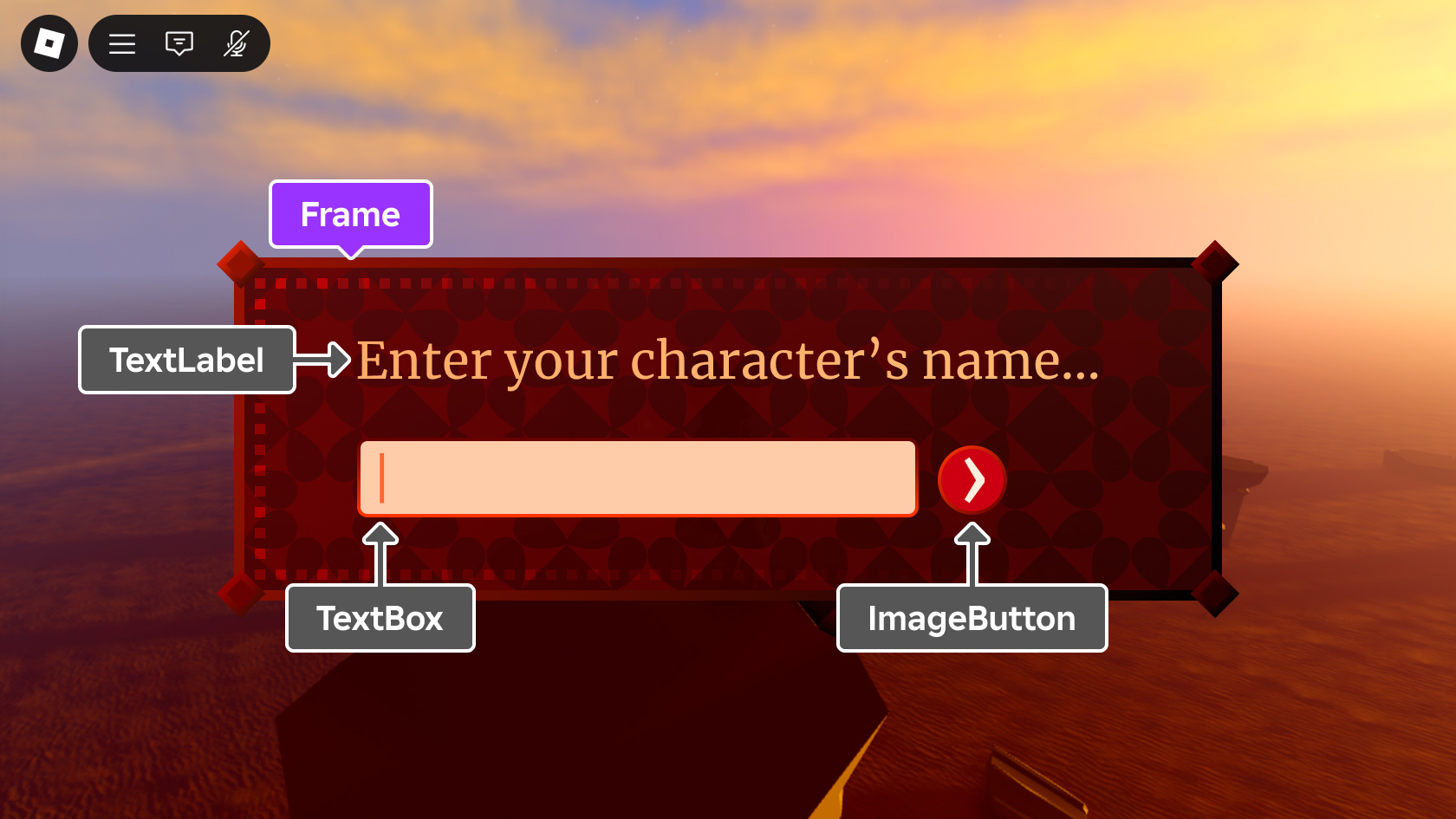
フレームは、リストやフレックスレイアウトなどのレスポンシブレイアウトの理想的なコンテナで、フレームのサイズを変更し、レイアウトアイテムがどのようにフレーム内にフィットするかを動的に調整できます。Frames もコアですが、GuiObjects や BackgroundColor3 、Transparency 、背景グラデーション または ボーダー などのプロパティをカスタマイズできます。
コンテナとしての共通の使用のほかに、UI デザインのために Frames も使用できます。たとえば、他の UI 要素の間の視覚的な分離として、フレームを線になるまで薄く長くスケールすることができます。
クリッピング
デフォルトでは、Frame コンテナーは、 クリップ そのコンテンツ (子供 GuiObjects ) を通じて、ClipsDescendants ブールを介してクリップします。子供がフレームの境界外に表示されることを望む場合は、単に ClipsDescendants を false に設定します。
重要なことに注意してください、ClipsDescendants は、フレームまたはその祖先のいずれかが非ゼロの **** を持っている場合、Rotation は適用されません;そのような場合、子孫はフレームの境界を超えてレンダリングします。
自動サイズ調整
フレームは、コンテンツに応じて自動的に サイズを設定 することができます。これを達成するには、フレームの を最小 幅と/または高さに設定し、その プロパティを 、 、または に設定して、どの軸に自動サイズ変更が適用されるかを決定します。設設定するされると、フレームは GuiObjects のサイズと内部のレイアウトに基づいて自動的にサイズを変更します。